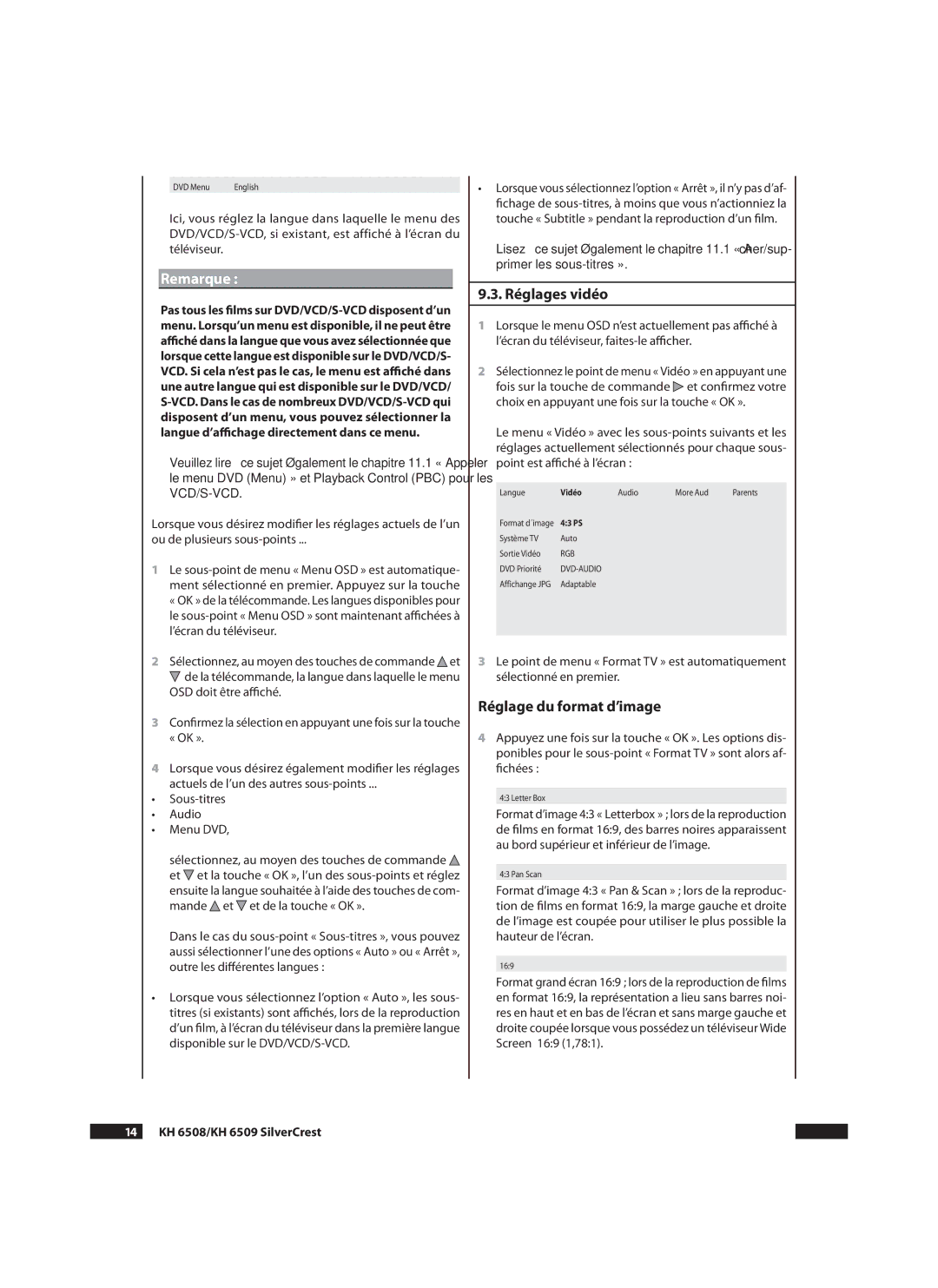DVD Menu | English |
Ici, vous réglez la langue dans laquelle le menu des
Remarque :
Pas tous les films sur
➧Veuillez lire à ce sujet également le chapitre 11.1 « Appeler le menu DVD (Menu) » et Playback Control (PBC) pour les
Lorsque vous désirez modifier les réglages actuels de l’un
ou de plusieurs
1Le
2Sélectionnez, au moyen des touches de commande ![]() et
et ![]() de la télécommande, la langue dans laquelle le menu OSD doit être affiché.
de la télécommande, la langue dans laquelle le menu OSD doit être affiché.
3Confirmez la sélection en appuyant une fois sur la touche « OK ».
4Lorsque vous désirez également modifier les réglages actuels de l’un des autres
•
•Audio
•Menu DVD,
sélectionnez, au moyen des touches de commande ![]() et
et ![]() et la touche « OK », l’un des
et la touche « OK », l’un des ![]() et
et ![]() et de la touche « OK ».
et de la touche « OK ».
Dans le cas du
•Lorsque vous sélectionnez l’option « Auto », les sous- titres (si existants) sont affichés, lors de la reproduction d’un film, à l’écran du téléviseur dans la première langue disponible sur le
•Lorsque vous sélectionnez l’option « Arrêt », il n’y pas d’af- fichage de
➧Lisez à ce sujet également le chapitre 11.1 « Afficher/sup- primer les
.. Réglages vidéo
1Lorsque le menu OSD n’est actuellement pas affiché à l’écran du téléviseur,
2Sélectionnez le point de menu « Vidéo » en appuyant une fois sur la touche de commande ![]() et confirmez votre choix en appuyant une fois sur la touche « OK ».
et confirmez votre choix en appuyant une fois sur la touche « OK ».
Le menu « Vidéo » avec les
Langue | Vidéo | Audio | More Aud | Parents |
Format d´image | 4:3 PS |
|
|
|
Système TV | Auto |
|
|
|
Sortie Vidéo | RGB |
|
|
|
DVD Priorité |
|
|
| |
Affichange JPG | Adaptable |
|
|
|
|
|
|
|
|
3Le point de menu « Format TV » est automatiquement sélectionné en premier.
Réglage du format d’image
4Appuyez une fois sur la touche « OK ». Les options dis- ponibles pour le
4:3 Letter Box
Format d’image 4:3 « Letterbox » ; lors de la reproduction de films en format 16:9, des barres noires apparaissent au bord supérieur et inférieur de l’image.
4:3 Pan Scan
Format d’image 4:3 « Pan & Scan » ; lors de la reproduc- tion de films en format 16:9, la marge gauche et droite de l’image est coupée pour utiliser le plus possible la hauteur de l’écran.
16:9
Format grand écran 16:9 ; lors de la reproduction de films en format 16:9, la représentation a lieu sans barres noi- res en haut et en bas de l’écran et sans marge gauche et droite coupée lorsque vous possédez un téléviseur Wide Screen 16:9 (1,78:1).